윈 도 우 Windows10_Pro_K_x64_sLove 설치 및 부팅
2016.01.10 13:12
안녕하세요
휴일을 맞이하여 그 분의 작품을 포스팅 하게 되었습니다
일전에 운좋게도 그분의 게시물에 조르기를 요청하여 당첨이 되어 버렸네요
미처 시간이 맞지않아 받으시지 못한 분들께 너무너무 송구스럽고 죄송하기 짝이 없습니다
하지만 온라인의 게시물에 댓글로 그 의사 표현을 하시다 보면 그 분께서 순회 하시다가
배려해 주실지도 모른다는 생각이 듭니다 어제 저녁에도 짧게나마 스샷 게시판에 머물다가 가셨으니까요
많은 분들이 온라인에 참여하여 작은 소망 이지만 이루어 지셨으면 하는 바램 이구요
아래로 써내려 가는 포스팅이 명품에 누가 되지 않길 바라는 마음으로 조심스럽게 감사의 표현을 하여 보았습니다
초보가 익혀온 설치 방법과 일상 적으로 거치는 테스트 단계 이므로 심도깊지 않음을 양지해 주시구요
허접 하나마 아래로 이어지는 설치 부팅기 스샷을 보시겠습니다 무지 식상 함에도 주의해 주시길 바랍니다

옛기억을 더듬어 아주 가끔 어디선가 보았던 그 느낌의 장면 입니다 사진으로 찍어서 첨부해 보았네요
콜레오 님을 그립게 하는 가상드라이브에 설치 VHDman1.68 을 사용하여 다음과 같이 셋팅 하였습니다
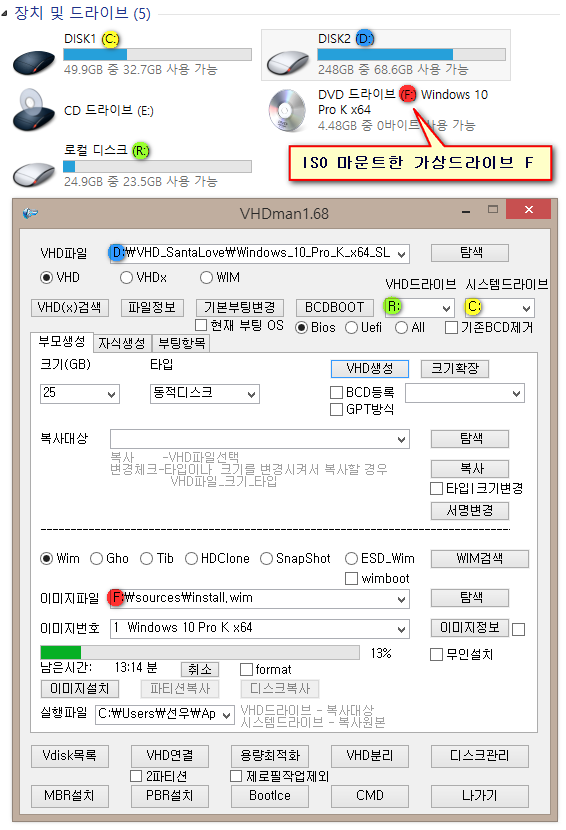
너무 식상하다 여기시는 우리 고수님들 께선 스크롤 신공으로 넘어가 주십시요 아마 저 빼고 전부 스크롤
신공으로 넘어 가실것 같단 생각이 뇌리를 스칩니다^^* 그래도 공부하는 차원에서 열심히 작성하여 봅니다
콜레오님 감사합니다
언제나 기억하며 또한 이 도표로 공부하여 봅니다
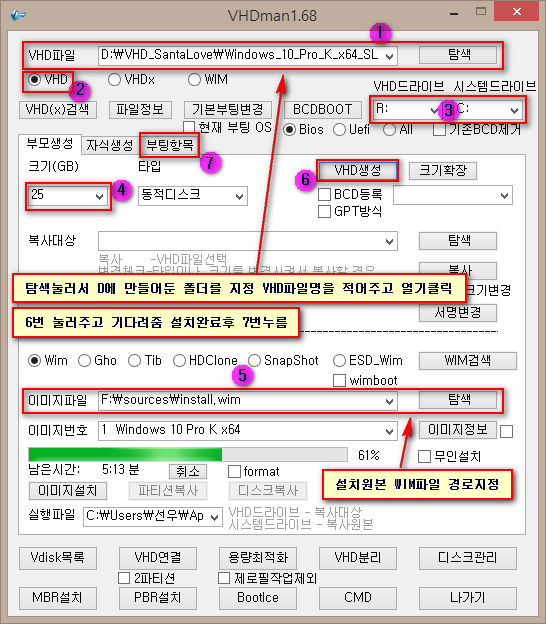
혹시나 저처럼 처음에 힘드신 분들이 계실까봐 상세하게 작성하여 봅니다
상기의 도표에서 1번이 헷갈리는 부분 이었습니다 1번에서 탐색 버튼을 누르면 탐색기 창이 뜹니다
그러면 미리 D드라이브에 만들어둔 폴더 "VHD_SantaLove" 를 찾아가서 "Windows_10_Pro_K_x64_SL.vhd"
라는 파일명을 작성해주고 그 탐색기의 열기 버튼을 클릭하여 줍니다
5번에서 탐색 클릭하여 wim 파일을 연결하여 주면 되는데 만약 iso 파일 이라면 윈도우8, 10 등의 경우
더블클릭 하여 마운트해 줍니다 저의 경우는 F드라이브로 마운트 되었더군요 그리고 F드라이브로 가서
sources폴더 내에 있는 install.wim 파일을 불러오기 합니다
나머지는 콜레오님 말씀처럼 위 도표와 똑같게 작성하고 6번을 눌러준후 설치 되는동안 기다려 주어야 합니다
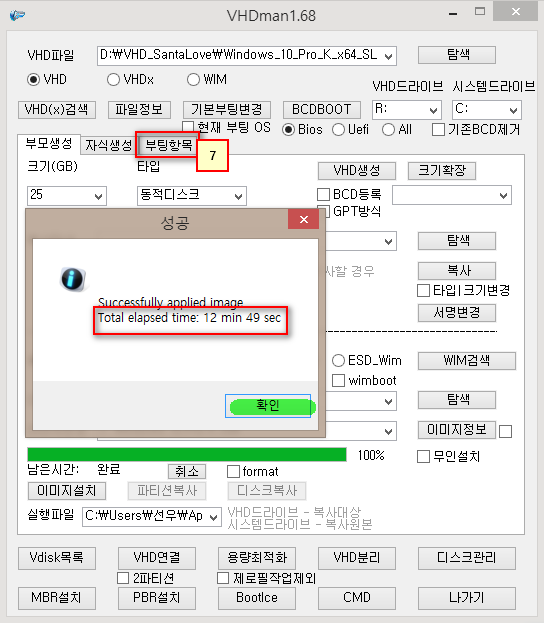
설치가 완료되면 경과 시간과 함께 팝업창이 뜨는데 확인을 클릭하고 7번 부팅항목을 눌러 줍니다
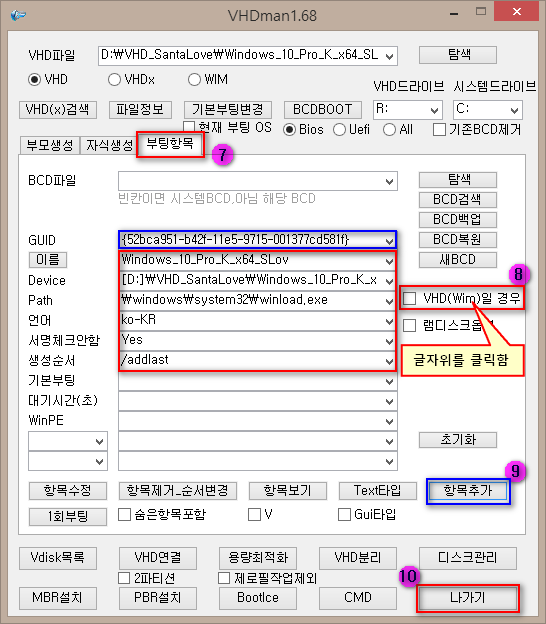
7번 부팅항목을 눌렀을때 위와 같은 도표가 뜹니다 거기서 8번 [VHD(Wim)일 경우] 라는 글자 위를 클릭 합니다
그런다음 9번 "항목추가" 버튼을 클릭후 10번 나가기 버튼을 클릭 합니다
7번 부팅항목을 누르기전 팝업창 확인을 하면 아래와 같이 가상으로 지정했던 R드라이브에 설치된 내용을 보여줍니다
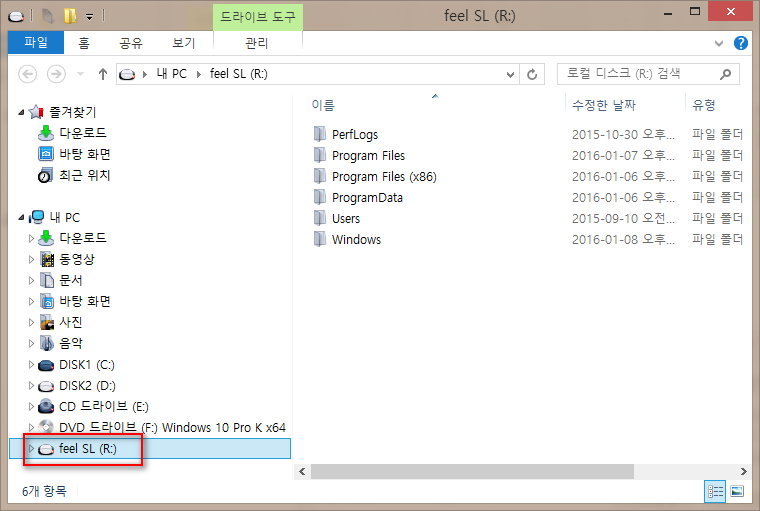
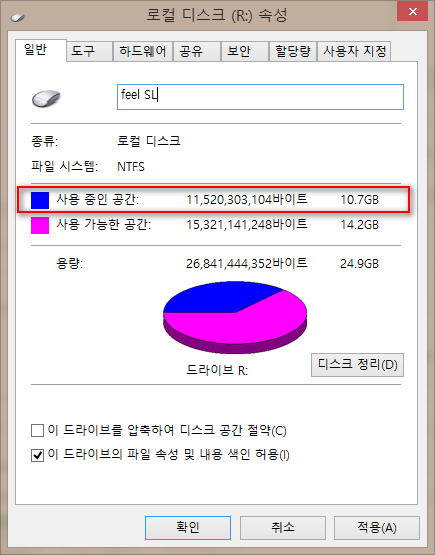
가상드라이브 설치 직후의 운영체제 크기도 확인 할수가 있구요 저는 10.7 기가 바이트로 나오는군요
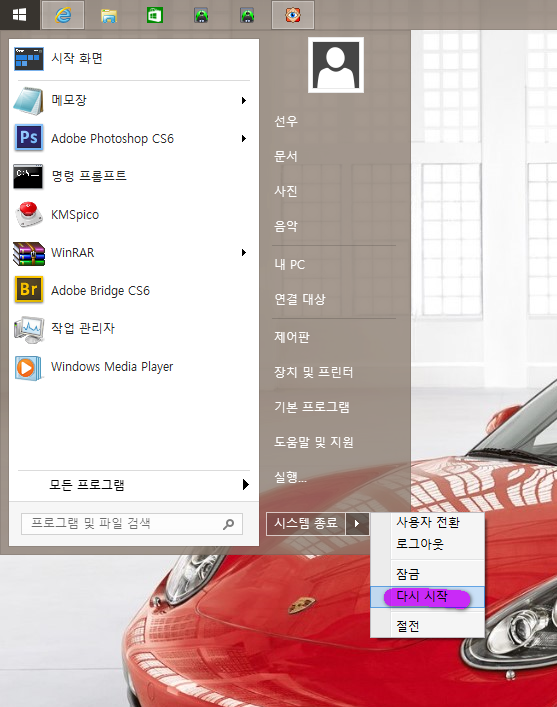
설치가 완료 되었으니 재부팅을 하여 줍니다

재부팅후 상큼발랄 츠자님의 머리위에 두개의 섬광이 반짝 ^^* 감성이 깃든 그분의 배경을 접할수 있습니다
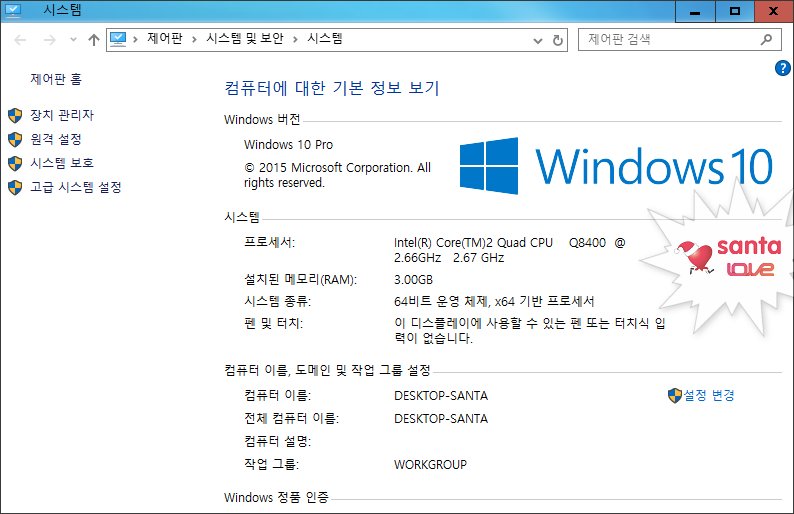
Intel core2 Quad Q8400 2.66GHz rem 3GB 대략 이 사양에 설치를 하였는데 무척 빠른 반응을 보여줍니다
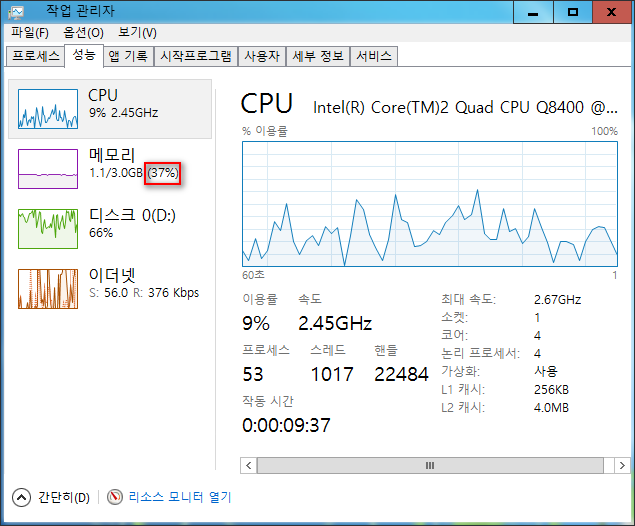
램의 점유율이 37%이고 첫부팅후 스스로 셋팅중이라 그런지 요동치는 그래프가 증명하여 주듯이
컴퓨터의 거친 심장소리가 느껴집니다
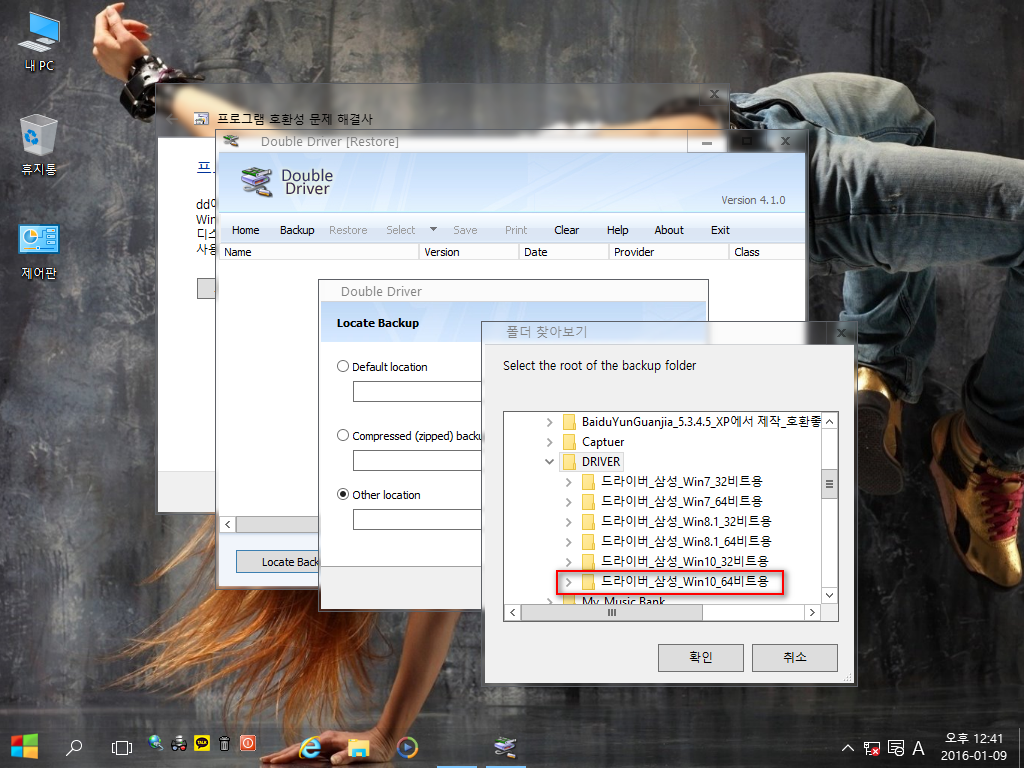
언제나 주주앤님께 감사하는 마음을 갖어보는 DoubleDriver를 실행하여 Love님 작품에 맞는
운영체제를 선택하고 확인을 하여 줍니다
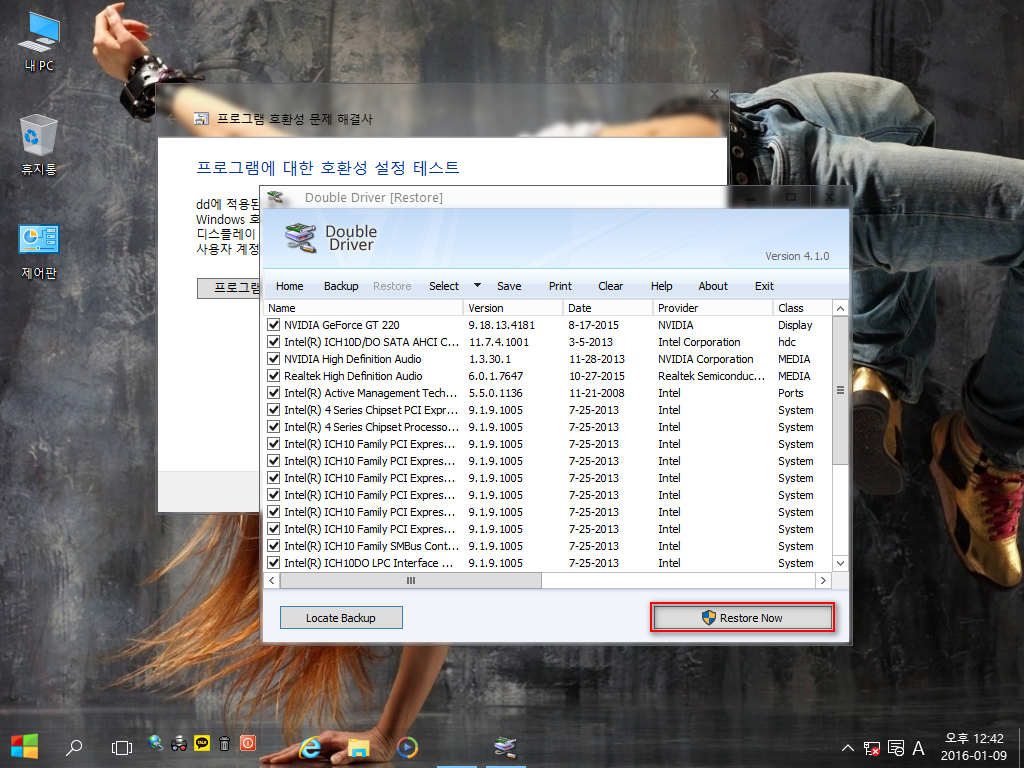
백업파일 위치를 지정하여 주고 Restore Now 를 클릭하여 실행하여 주었습니다
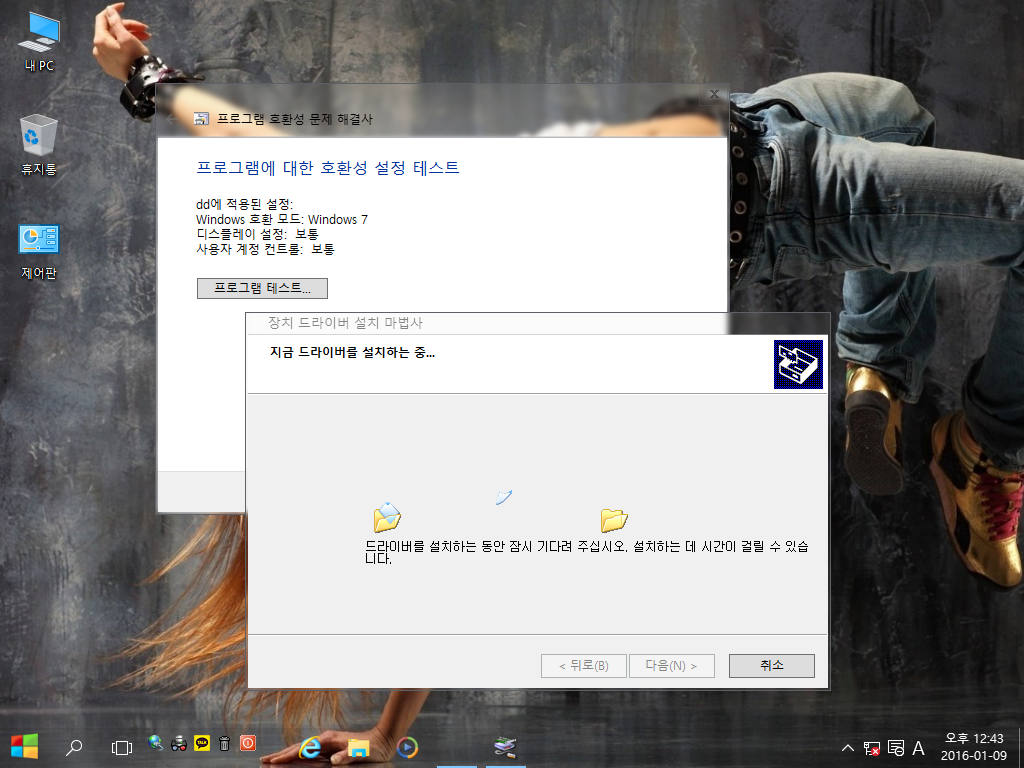
모든 드라이브가 에러없이 실행되고 설치를 마치게 되었습니다 DoubleDriver 를 사용할수 있게
배려해 주셨던 주주앤님 다시한번 감사드립니다

재부팅후 바탕화면 바꾸어 봅니다 우클릭에 바탕화면 바꾸기를 첨부해 놓으셨더군요
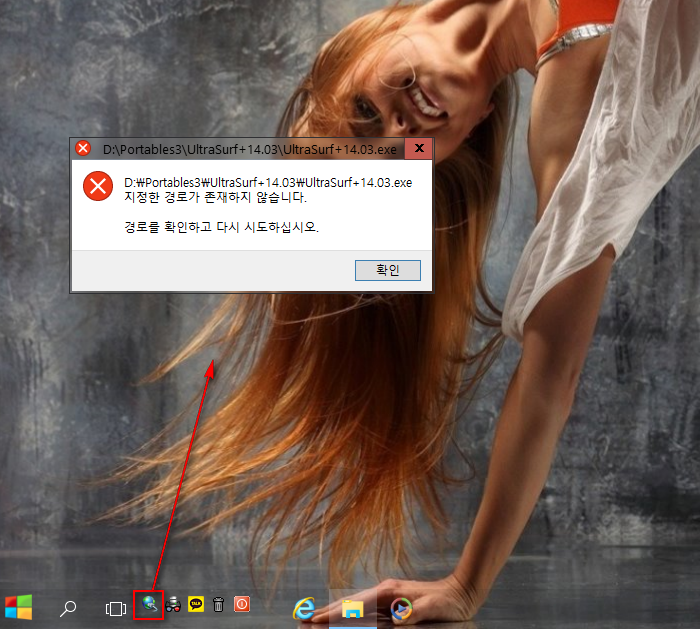
작업시작줄의 울트라 서프(유해차단 해제) 프로그램은 경로에 존재하지 않는가 봅니다
아마도 사용자가 구하여 첨부해야 하는가 봅니다
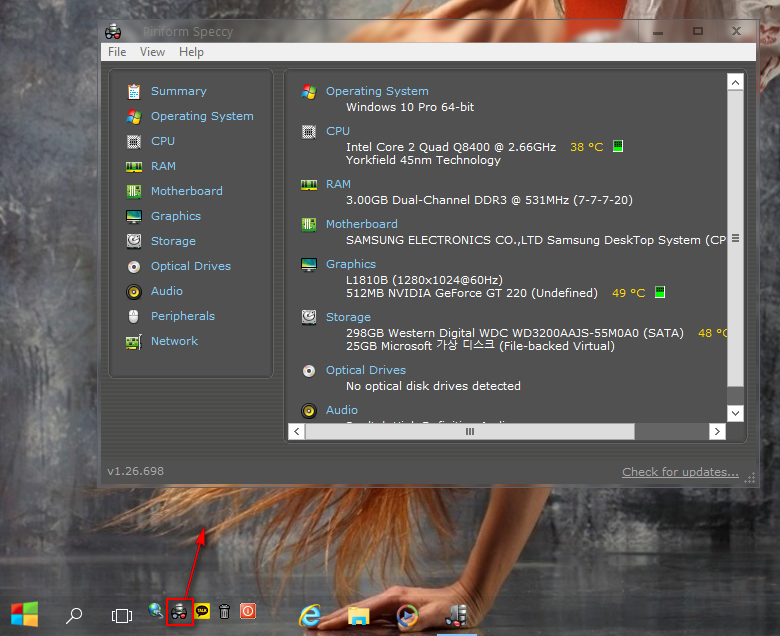
시스템의 현재 상태를 체크하여 알려주는 Piriform Speccy 입니다
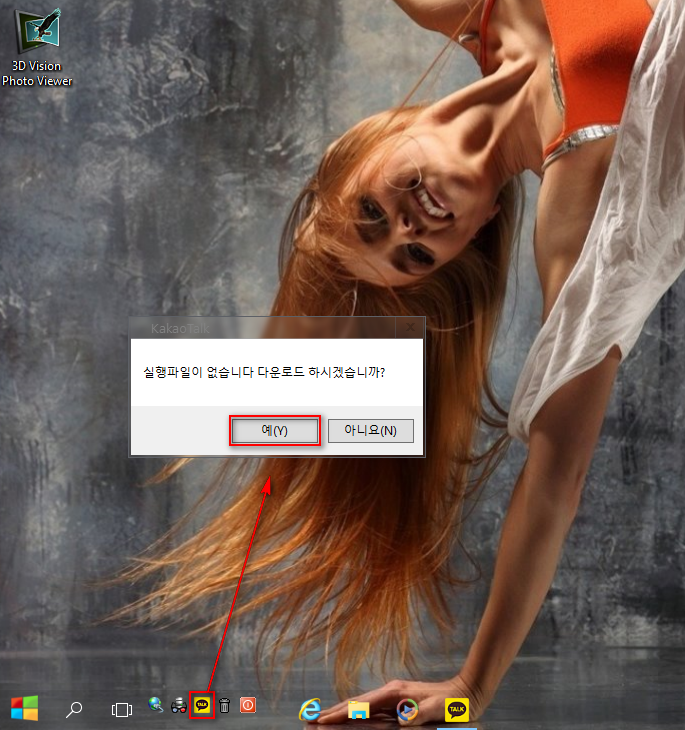
카카오톡이 첨부되어 있습니다 첫 클릭시 다운로드 되며 연결이 되는가 봅니다
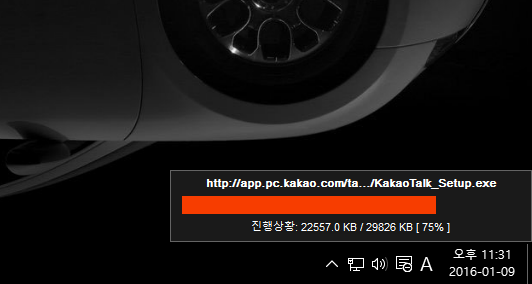
확인 누르면 바로 다운되고 설치가 됩니다 너무 편리 하네요^^*
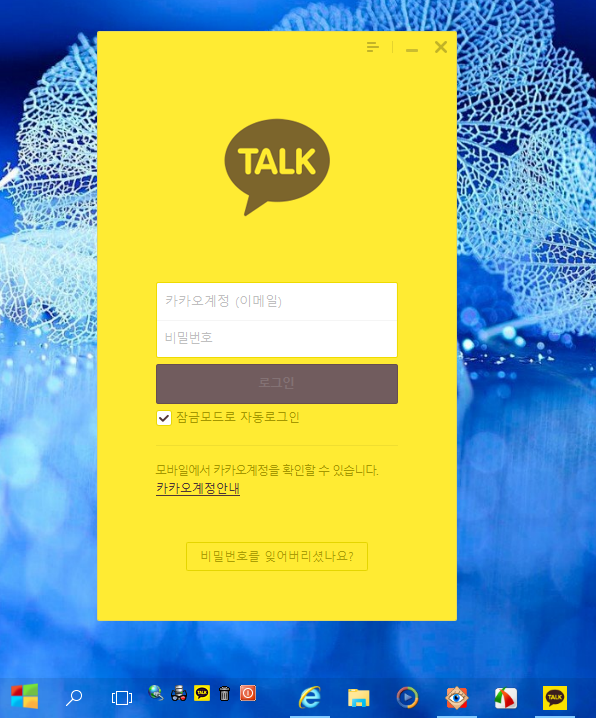
저에겐 굉장히 유용한 기능이 되겠네요 가끔 컴퓨터로 작업중 카톡이 올때 답장해 주기 편리하고
자판으로 두드리면 일당 백이니.... 아는 형님들 동생들 안티로 한꺼번에 덤벼 들어도 이제 문제 없습니다 ㅋㅋ
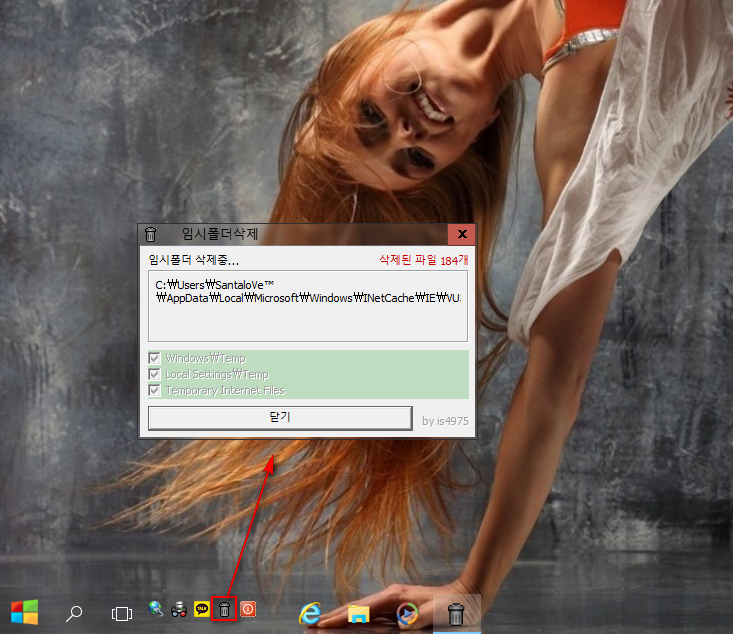
임시 폴더를 순식간에 삭제하여 주는 유용한 기능도 첨부되어 있습니다
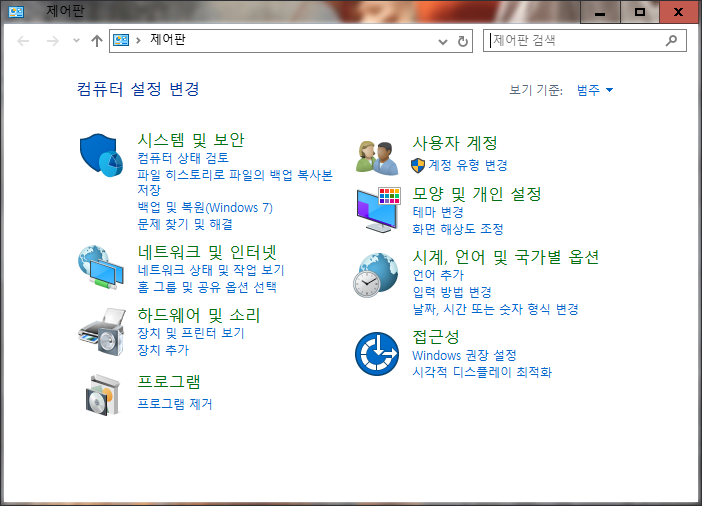
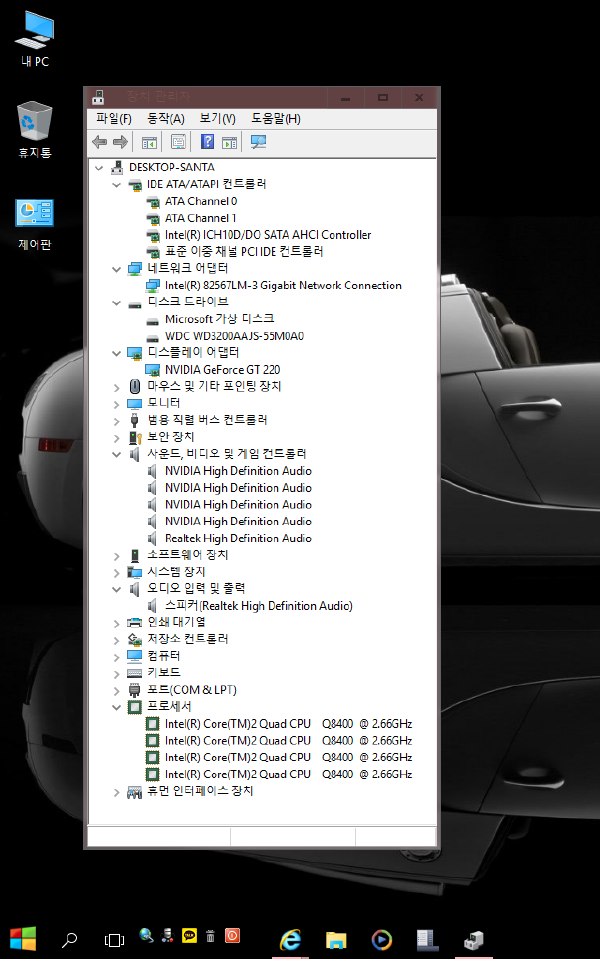
장치 관리자의 설치된 드라이버들 확인하여 봅니다
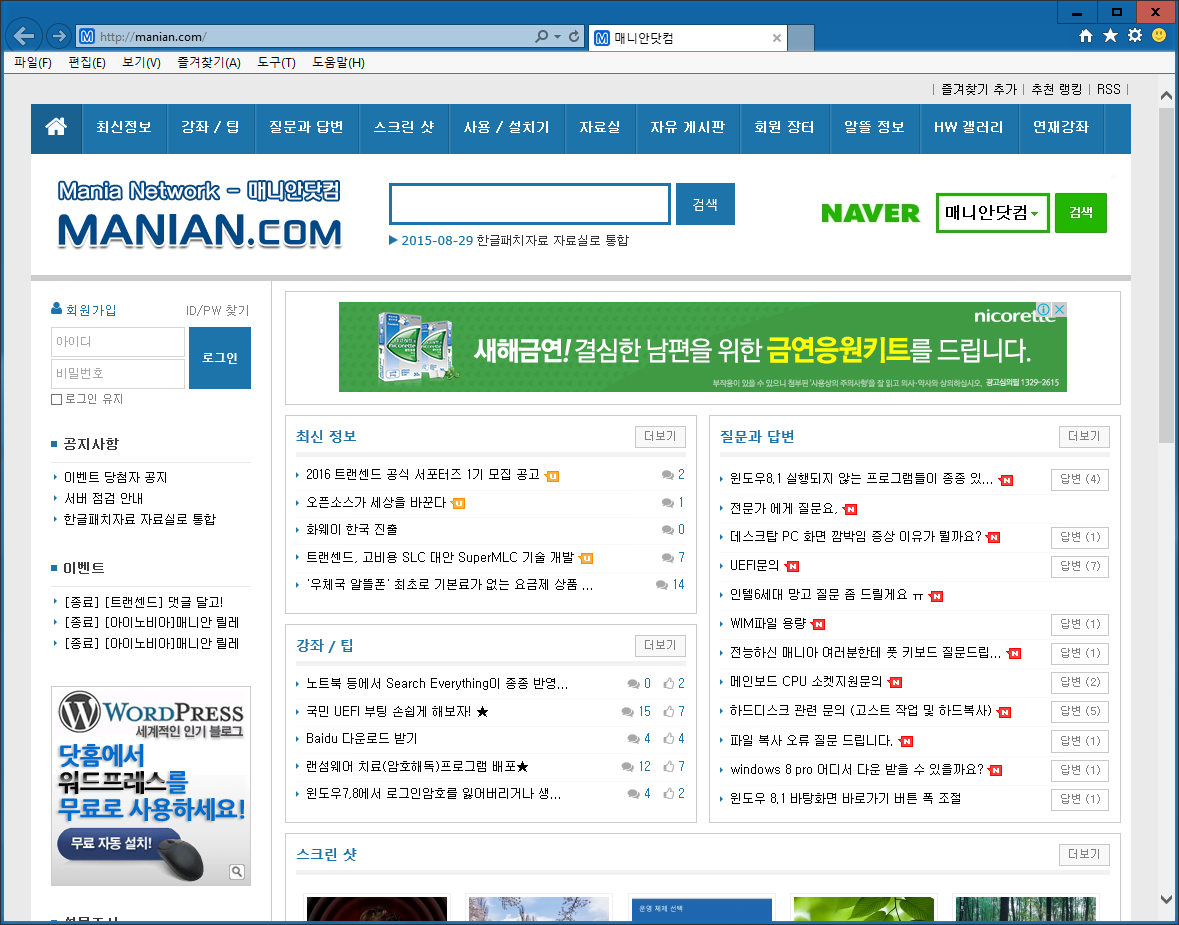
필수코스 매니안닷컴 실행

유튜브 동영상 재생 싸이의 나팔바지 들어 봅니다^^*
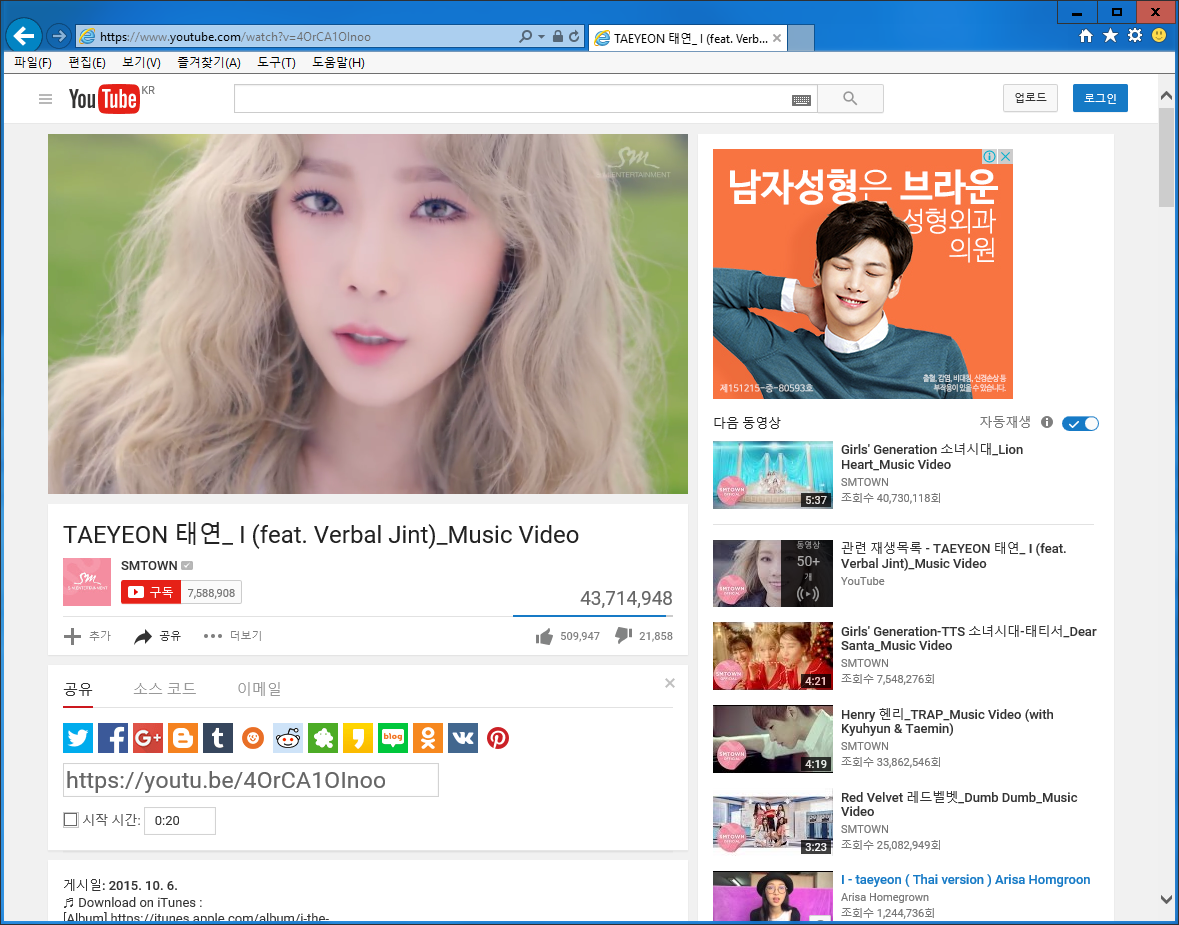
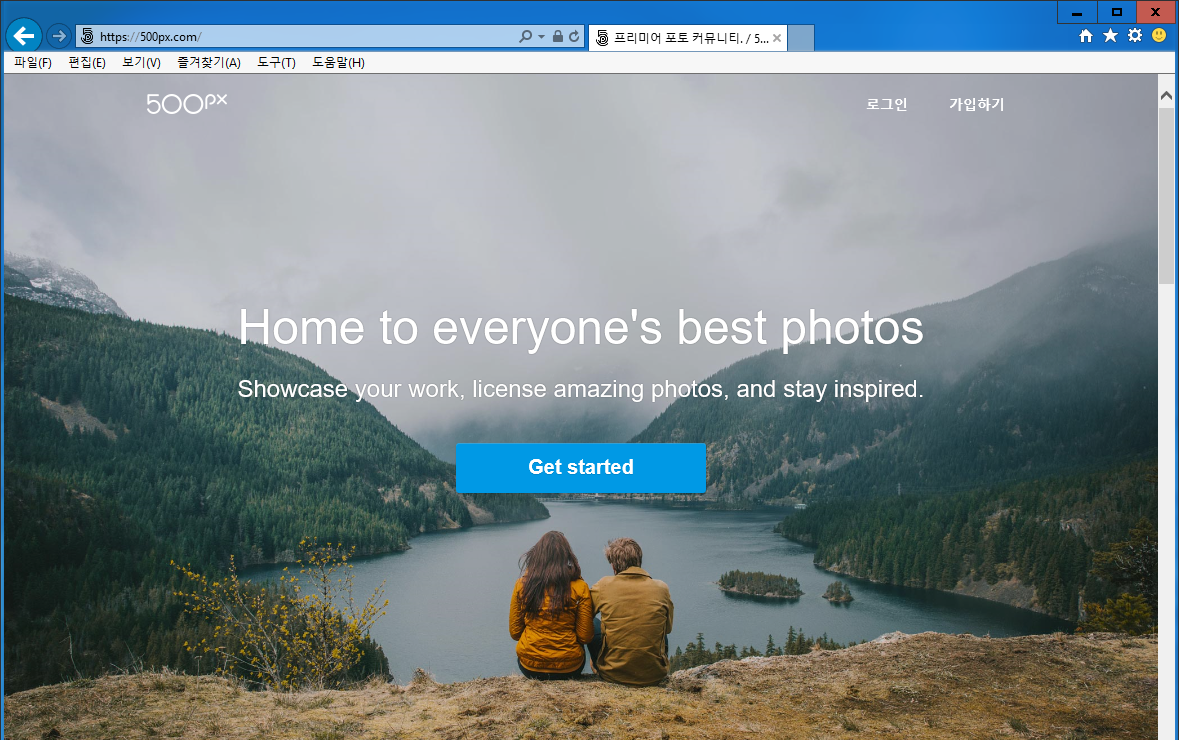
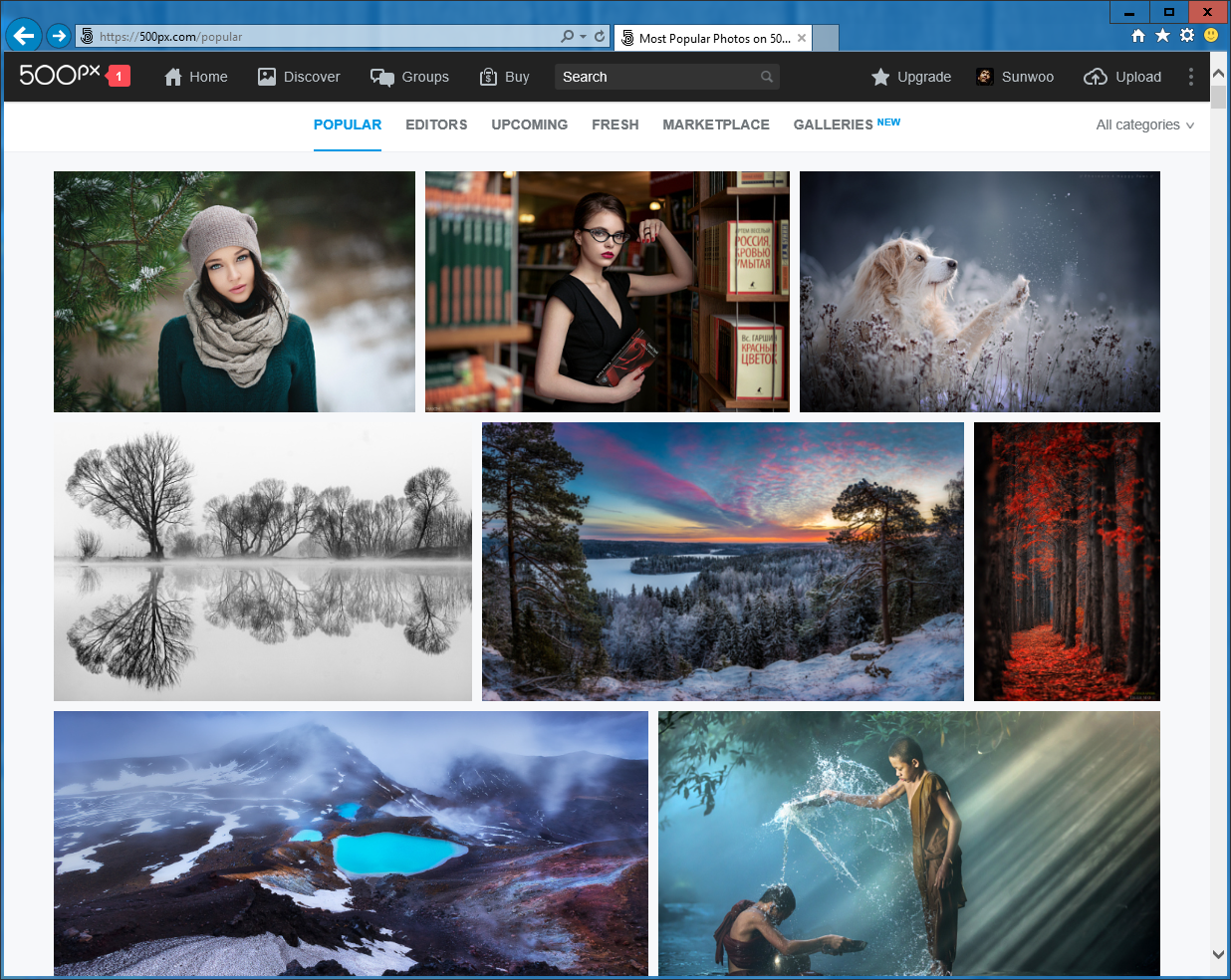
몇군데 웹서핑시 들어가 보는 사이트 실행하여 보았는데 순조롭게 잘 접속이 되는군요
다음은 메뉴 스타일 색상 몇가지 바꾸어 보았습니다
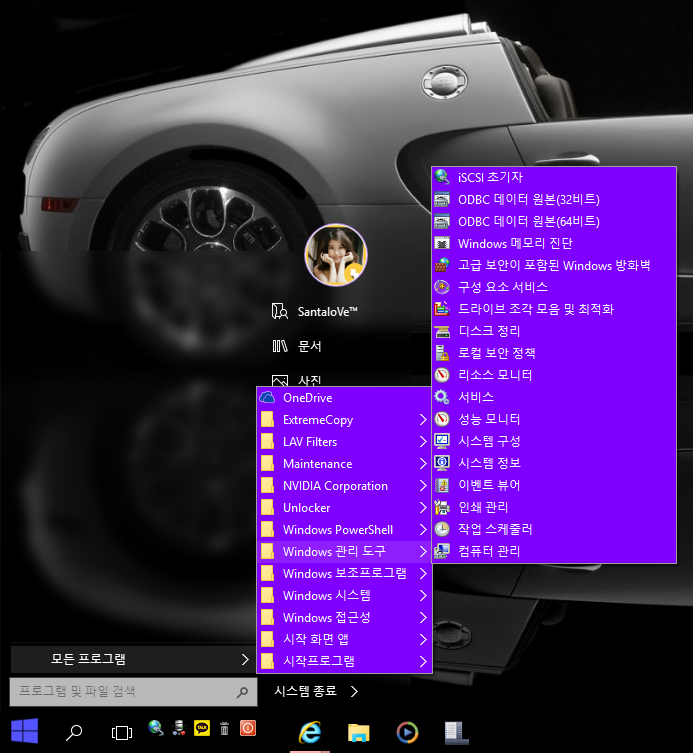
#1
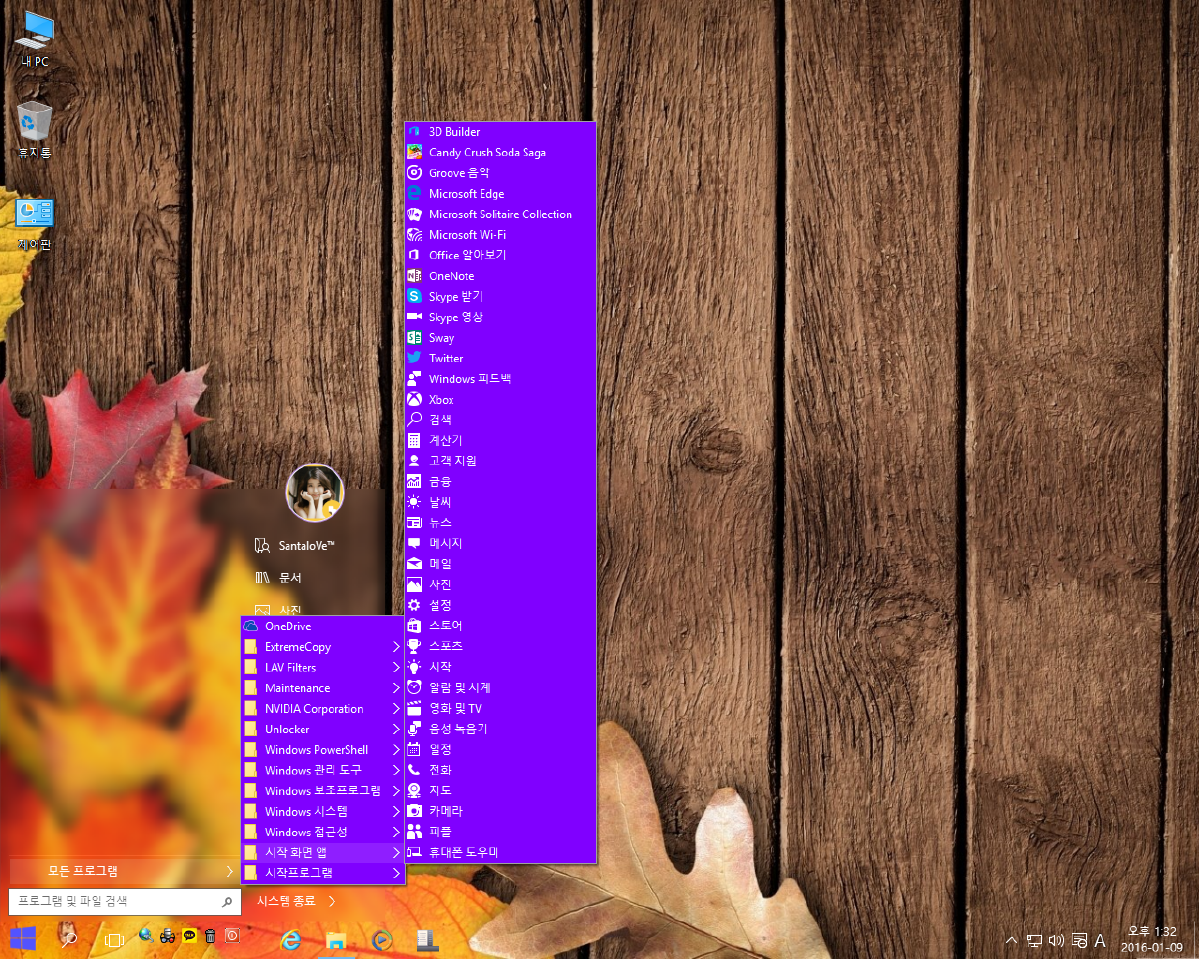
#2

#3
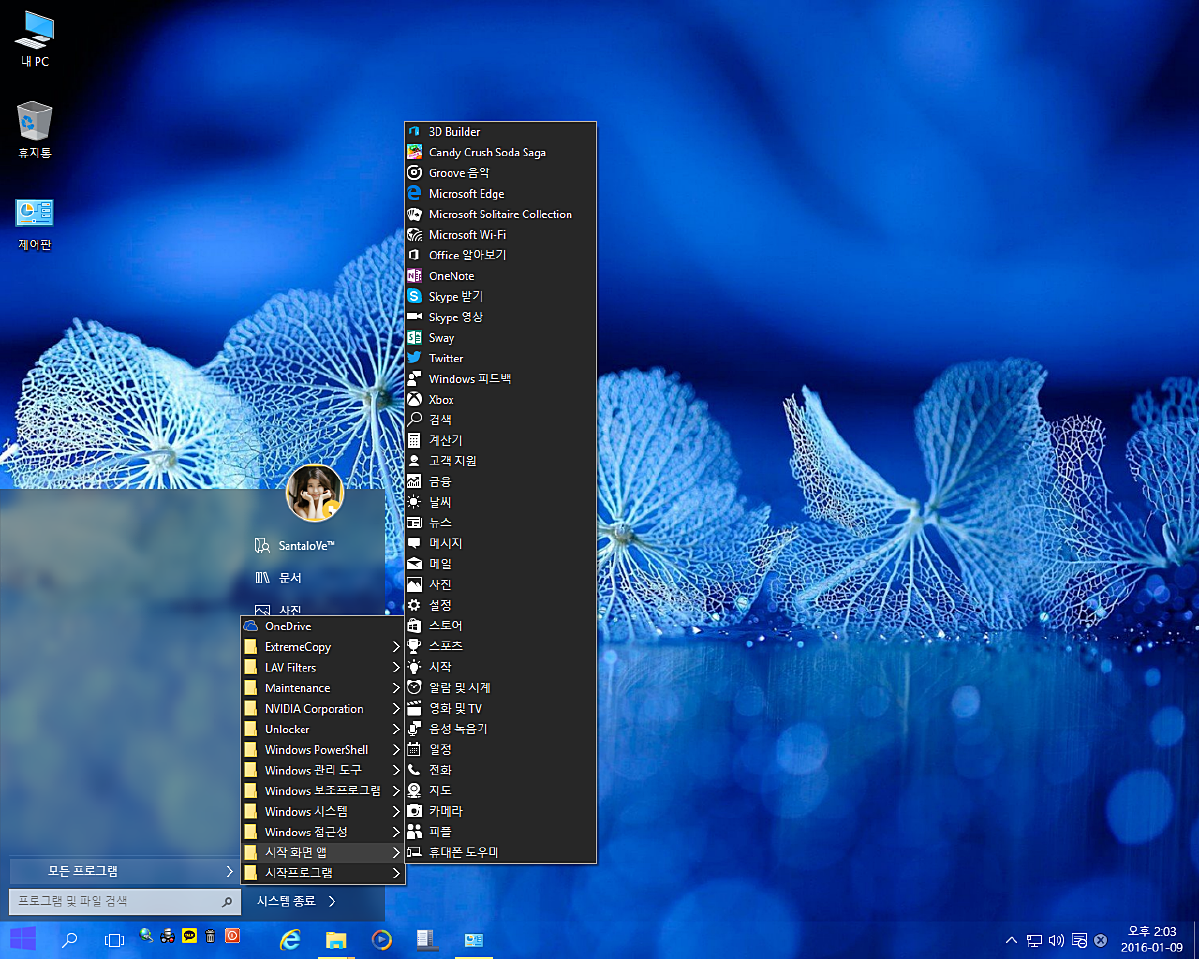
#4
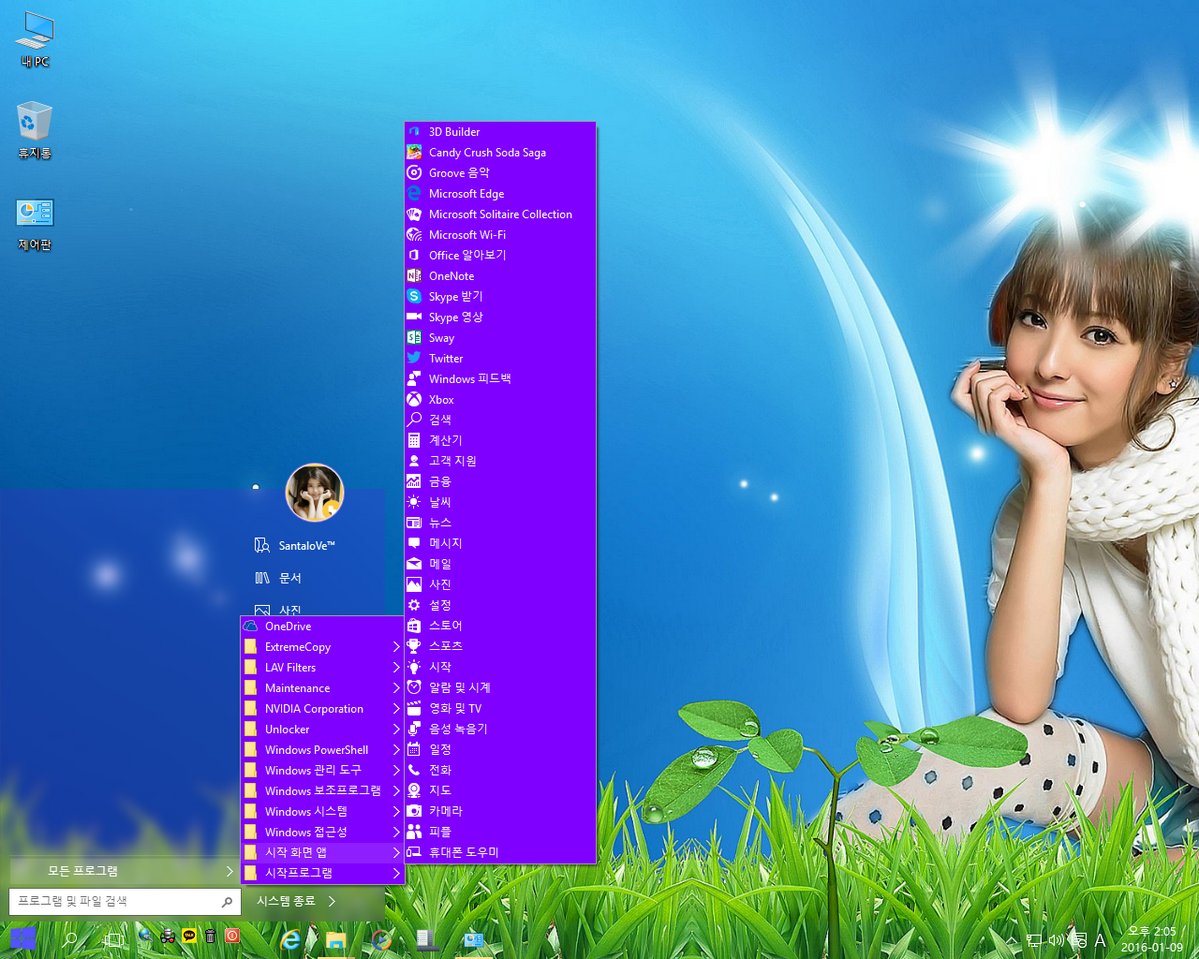
#5
이렇게 윈도우 xp 스타일로 메뉴판을 색상별로 띄워 보았습니다
마지막으로 바탕화면 몇가지를 보시겠습니다

#1

#2
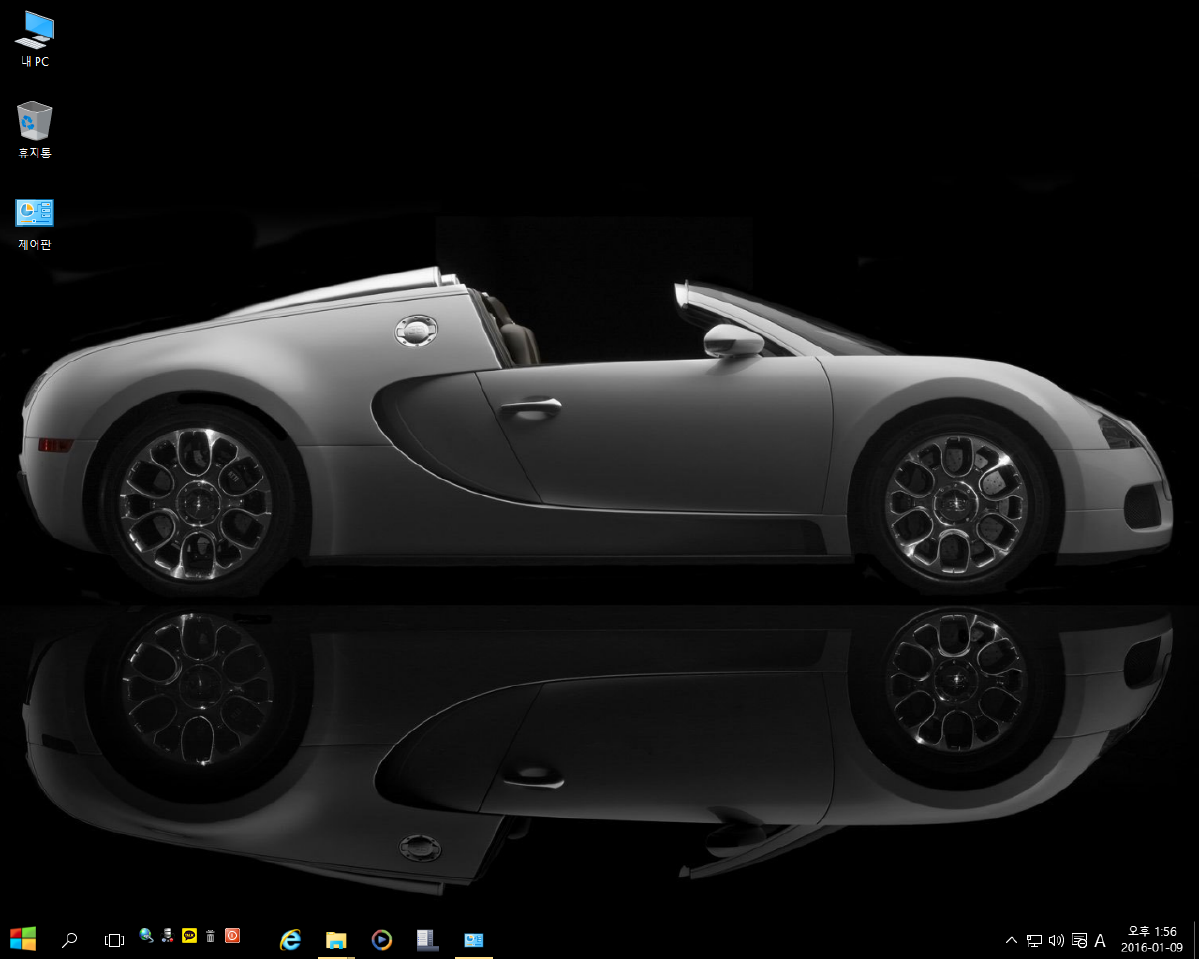
#3

#4
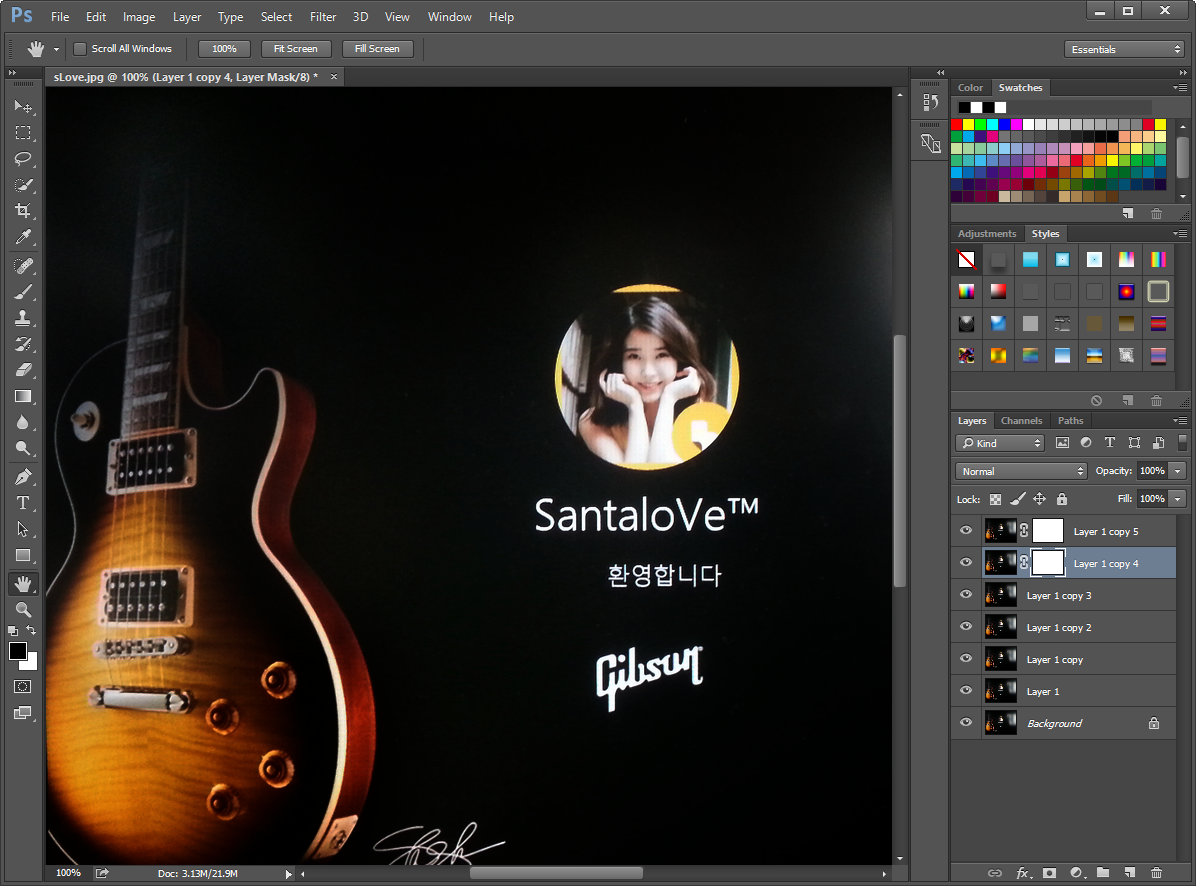
이 초보 에게도 이런 명품을 써볼수 있는 기회를 부여해 주신 그분 sLove 님께 진심 감사한 마음 드리며
허접했지만 감사의 표시로 올려본 포스팅을 마칠까 합니다 많은 식상함이 있는데도 불구하고 끝까지
보아주신 매니안 님들 감사합니다 개인적인 공유는 불가 하므로 마음이 많이 쓰입니다 그 분께서 순회 하시다가
댓글로 요청하신 분들껜 혹시라도 링크를 주실수도 있습니다 모두에게 골고루 기회가 주어졌으면 하는
초보의 바램일 뿐이구요 이 포스팅이 명품에 누가 되지 않았으면 하는 조심스런 마음으로 마무리 합니다
매니안님들 모두 즐거운 휴일 편안한 시간들 되십시요.
댓글 [107]
-
카리브 2016.01.11 11:14
-
선우 2016.01.11 11:33
그냥 지나치지 않으시고 이렇게 격려의 말씀 주셔서 감사합니다
반가운 닉네임이 보이신다는것은 카리브 님께서 아주오래되신 회원님 이시라는것인데
이 지면을 통하여 신입이 인사 올림니다 자주 오셔서 많은 가르침 부탁 드리구요
즐거운 하루와 더불어 알찬 한주 엮어 가시길 바라옵나이다 ^^*
-
STCOM 2016.01.11 12:44
선우님!
이런 사용기에는 따른 수식어가 필요없습니다.
훌륭한고 멋진 사용기 입니다. 추천드리고 감사합니다.^^
-
선우 2016.01.11 19:54
허접한 포스팅에 힘내라고 고운 발걸음 해주시고 격려해 주셔서 감사합니다
편안한 저녁시간 맞이 하십시요 STCOM님^^*
-
야율 2016.01.11 23:58
댓글까지~ 일일이 응답하시고..열정에 박수를 보냅니다~
-
선우 2016.01.12 01:05
찾아 주시고 격려해 주셔서 감사합니다 편안하신밤 되십시요 야율님^^*
일일이 응답해 드리는건 격려 해주신데 대한 당연한 도리라고 생각 하옵니다^^*
-
키미태 2016.01.18 12:00
선우님 설치기는 언제봐도 성의가 넘치네요

아주 유용하게 잘봤습니다^^
오랫만에 반가운 닉넴도 보고요